Kako postaviti upit u bazu podataka MS Access 2019

Naučite kako postaviti upite u Access bazi podataka uz jednostavne korake i savjete za učinkovito filtriranje i sortiranje podataka.
Excelova značajka Text to Speech može vam pomoći da označite i zatim ispravite neke pogreške koje biste inače morali provjeriti i potvrditi uspoređujući ćeliju s ćelijom. Obično to činite provjeravanjem stupaca i redaka podataka u proračunskoj tablici s izvornim dokumentima iz kojih ste generirali proračunsku tablicu.
Excelova značajka Text to Speech čita naglas svaki unos koji je napravljen u odabranom rasponu ćelija ili tablici podataka unutar radnog lista. Kako se unosi podataka čitaju naglas, možete provjeriti njihovu točnost u odnosu na dokumente korištene u izvornom unosu podataka.
Značajka prevođenja teksta u govor ne zahtijeva prethodnu obuku ili posebne mikrofone: sve što je potrebno je par zvučnika ili slušalica spojenih na vaše računalo.
Nažalost, različiti gumbi za naredbe Text to Speech nisu dostupni ni na jednoj kartici na vrpci. Jedini način za pristup im je dodavanjem njihovih naredbenih gumba ili kao prilagođenih gumba na alatnoj traci za brzi pristup ili na prilagođenu karticu na vrpci.
Slika prikazuje alatnu traku za brzi pristup s dodanim gumbima Speak Cells, Speak Cells – Stop Speaking Cells i Speak Cells na Enter. Ovi su gumbi potrebni za provjeru unosa u ćelije tako da ih čitaju naglas.
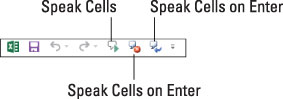
Da biste dodali naredbene gumbe Speak Cells, Speak Cells – Stop Speaking Cells i Speak Cells na Enter na alatnoj traci za brzi pristup, slijedite ove korake:
Kliknite padajući gumb Prilagodi alatnu traku za brzi pristup, a zatim na padajućem izborniku odaberite opciju Više naredbi.
Time se otvara kartica alatne trake za brzi pristup dijaloškog okvira Mogućnosti programa Excel.
Odaberite naredbe koje nisu na vrpci s padajućeg izbornika Choose Commands From.
Gumbi za naredbe Text to Speech uključuju Izgovori ćelije, Izgovori ćelije – Prestani govoriti ćelije, Izgovori ćelije po stupcima, Izgovori ćelije po redovima i Govorne ćelije na Enter.
Kliknite gumb Izgovori ćelije u okviru popisa Odaberi naredbe iz s lijeve strane, a zatim kliknite gumb Dodaj da biste ga dodali na dno popisnog okvira Prilagodi alatnu traku za brzi pristup s desne strane.
Ponovite postupak opisan u 3. koraku, ovaj put dodajući gumbe Govorne ćelije – Prestanite govoriti ćelije i Govorne ćelije na Enter.
Ako želite premjestiti gumbe Text to Speech na alatnoj traci za brzi pristup, odaberite svaki gumb u okviru s popisom Prilagodi alatnu traku za brzi pristup, a zatim ga pomaknite lijevo na traci klikom na gumb Premjesti gore ili desno klikom Pomakni dolje.
Ako želite isključiti gumbe Tekst u govor kao zasebnu grupu na alatnoj traci za brzi pristup, dodajte ikonu ispred naredbenog gumba Speak Cells (i nakon gumba Speak Cells na tipku Enter ako imate gumbe koji nisu povezani s Text to Govorna funkcija koja slijedi na alatnoj traci za brzi pristup).
Kliknite gumb U redu da biste zatvorili dijaloški okvir Mogućnosti programa Excel.
Nakon dodavanja gumba Text to Speech na alatnu traku za brzi pristup, možete ih koristiti da potvrdite unose u proračunskoj tablici i uhvatite te teško uočljive pogreške na sljedeći način:
Odaberite ćelije na radnom listu čiji sadržaj želite pročitati naglas pomoću teksta u govor.
Ako želite provjeriti tablicu podataka, jednostavno postavite pokazivač ćelije u prvu ćeliju, a Excel će tada automatski odabrati cijelu tablicu kada kliknete gumb Izgovori ćelije.
Kliknite gumb Izgovori ćelije da bi vaš Windows uređaj počeo čitati unose u odabranim ćelijama.
Značajka Text to Speech čita sadržaj svake ćelije u odabiru ćelije tako da prvo čita dolje svaki stupac, a zatim preko redaka.
Da biste pauzirali značajku Text to Speech kada locirate nesklad između onoga što čitate i onoga što čujete, kliknite gumb Izgovori ćelije – Prestani govoriti ćelije.
Imajte na umu da možete kliknuti gumb Izgovori ćelije na tipku Enter kako bi vaše računalo izgovorilo svaki novi unos koji unesete dok ga dovršavate pritiskom na tipku Enter. Excel također pomiče kursor ćelije prema dolje za jedan redak.
Naučite kako postaviti upite u Access bazi podataka uz jednostavne korake i savjete za učinkovito filtriranje i sortiranje podataka.
Tabulatori su oznake položaja u odlomku programa Word 2013 koje određuju kamo će se točka umetanja pomaknuti kada pritisnete tipku Tab. Otkrijte kako prilagoditi tabulatore i optimizirati svoj rad u Wordu.
Word 2010 nudi mnoge načine označavanja i poništavanja odabira teksta. Otkrijte kako koristiti tipkovnicu i miš za odabir blokova. Učinite svoj rad učinkovitijim!
Naučite kako pravilno postaviti uvlaku za odlomak u Wordu 2013 kako biste poboljšali izgled svog dokumenta.
Naučite kako jednostavno otvoriti i zatvoriti svoje Microsoft PowerPoint 2019 prezentacije s našim detaljnim vodičem. Pronađite korisne savjete i trikove!
Saznajte kako crtati jednostavne objekte u PowerPoint 2013 uz ove korisne upute. Uključuje crtanje linija, pravokutnika, krugova i više.
U ovom vodiču vam pokazujemo kako koristiti alat za filtriranje u programu Access 2016 kako biste lako prikazali zapise koji dijele zajedničke vrijednosti. Saznajte više o filtriranju podataka.
Saznajte kako koristiti Excelove funkcije zaokruživanja za prikaz čistih, okruglih brojeva, što može poboljšati čitljivost vaših izvješća.
Zaglavlje ili podnožje koje postavite isto je za svaku stranicu u vašem Word 2013 dokumentu. Otkrijte kako koristiti različita zaglavlja za parne i neparne stranice.
Poboljšajte čitljivost svojih Excel izvješća koristeći prilagođeno oblikovanje brojeva. U ovom članku naučite kako se to radi i koja su najbolja rješenja.








